スクラッチのスプライトとは
スクラッチでのスプライトとは、今から皆さんが作るプログラムで動き回るすべてのキャラクターのことを言います。
一番最初の説明に戻るなら、これから繰り広げられるスクラッチ劇場や物語、または、あなたが作るゲームに登場するキャラクターや小道具などのことをスプライトと呼びます。
みなさんは、プログラムを作る時、先に説明をしましたステージの背景と一緒に、このスプライトをあらかじめ用意しておきます。
![]()
※赤い枠のところに使うキャラクター(スプライト)をすべて用意しておく。
※用意したスプライトはそのままステージにも表示されてしまいますが、プログラムによって必要な時に必要なスプライトを表示する。必要ないときは表示しないなど、自由にコントロールすることができます。
スプライトの選び方
スプライトは、スプライトエリアのアイコンにマウスを移動させると、ステージと同じようにファイルからロードしたり、あらかじめ用意されているスプライトから選択することができます。
また、ステージに表示させたときの状態を設定することもできます。(プログラムで設定値を変更することもできます)
![]()
①ファイルからロード
スプライトとして使うキャラクター画像を、JPGやPNG、SVGなど様々な画像ファイルから読み込むことができます。
作られた画像で透過設定された部分は、マウスでクリックしたりすることができなくなりますので画像を作る場合は注意が必要です。

②スクラッチが選んでくれる
このアイコンをクリックすると、スクラッチがあらかじめ用意しているスプライトから適当なものを勝手に選んで追加してくれます。
③自分で描く
自分でスプライトを描くお絵かきツールが出てきますので、自由なスプライトを作ることができます。
④ライブラリーから探す
スクラッチが用意しているスプライト一覧が表示されるので、その中からすくなスプライトを選択することができます。
⑤どこに表示させるか?座標
選択したスプライトを、ステージ上のどこに表示させるかをXYの座標の数字を指定して決めることができます。
⑥名前
スプライトにわかりやすい名前を付けることができます。
⑦表示角度
スプライトがステージに表示されているときの傾きを角度で決めることができます。
⑧表示の大きさ
スプライトをステージに表示する大きさを%で指定して表示することができます。
⑨表示
スプライトをステージ上で表示するかしないかを決めることができます。
スプライトの動き
スクラッチ画面の⑦⑧⑨は、ステージで表示されているときにとりあえず使う機能です。
実際には、描くスプライトの動きや大きさ、色や場所などは、プログラムが動作するときにいろいろ変わるため、コマンドで指定することになります。
そのコマンドは、コードの[動き]や[見た目]に用意されています。

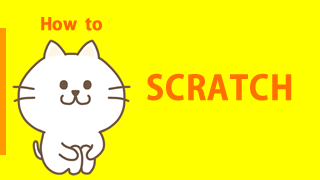

コメント